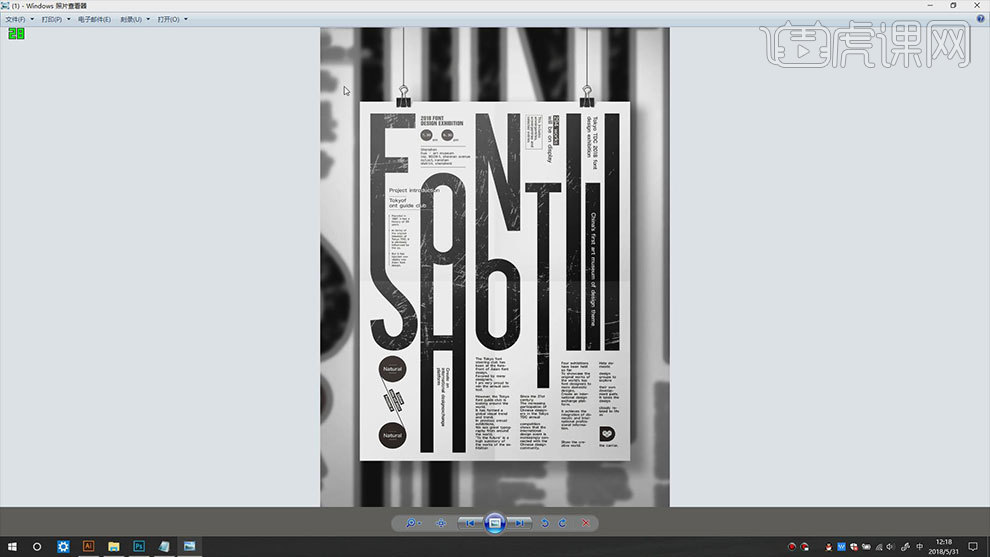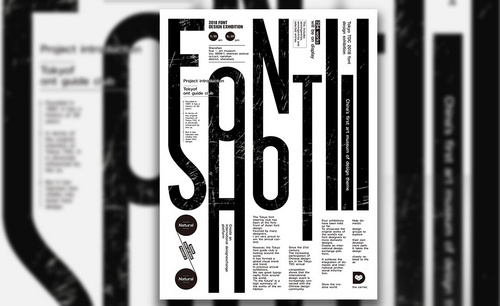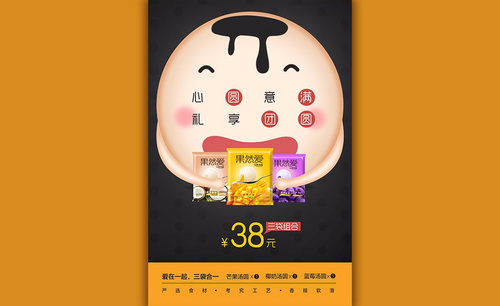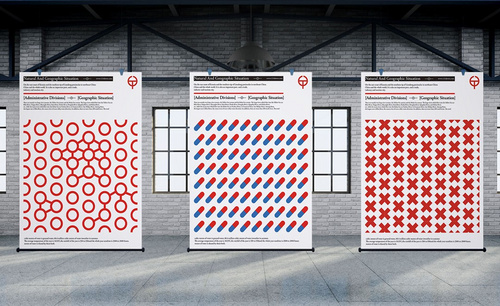ai宣传海报
ai宣传海报在制作的过程中其实比较简单,主要是利用AI软件操作整个制作海报的过程,其出来效果是非常不错的,另外,AA软件技术比较成熟,里边功能也比较多,可以满足各种需求,制作过程中,首先我们要打开AA软件选择大小合适画布,在画布上面,大概勾勒出海报的线条以及外形,然后再进行下一步的操作,具体的操作方法,我们看一下以下内容吧。

AI如何设计文明祭扫宣传海报
1、打开AI,新建A4大小画布,【分辨率】300ppi,用【矩形工具M】绘制一个矩形,【填充】蓝绿色,【色值】#6bbacf,【Ctrl+2】锁定。
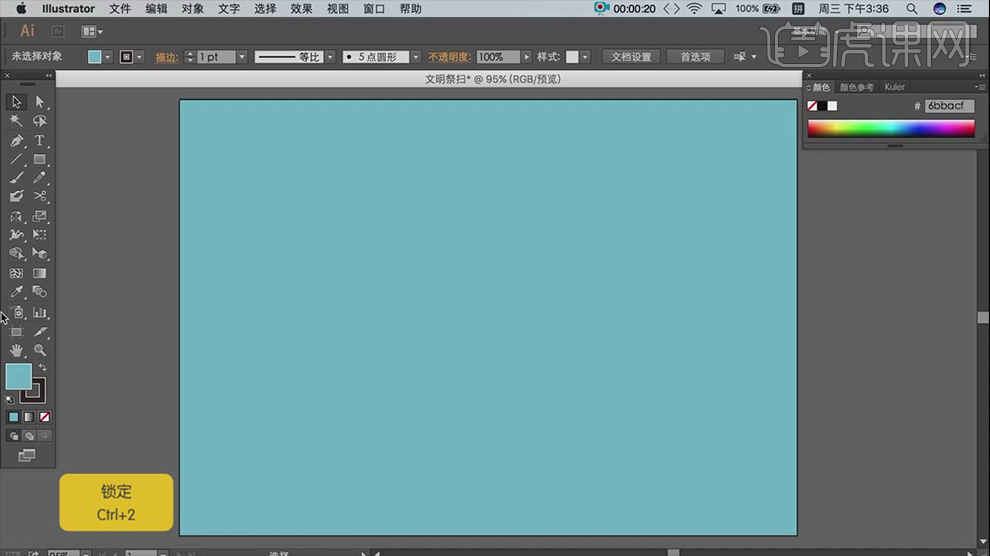
2、用【文字工具T】输入“文明祭扫”,【字体】兰亭黑-简,【字号】 117pt,【描边】6pt,【Ctrl+R】打开标尺,拉出两条参考线,如图。

3、【自由变换工具E】变形文字,修改文字颜色,【色值】#f4ce41,【描边】6pt。
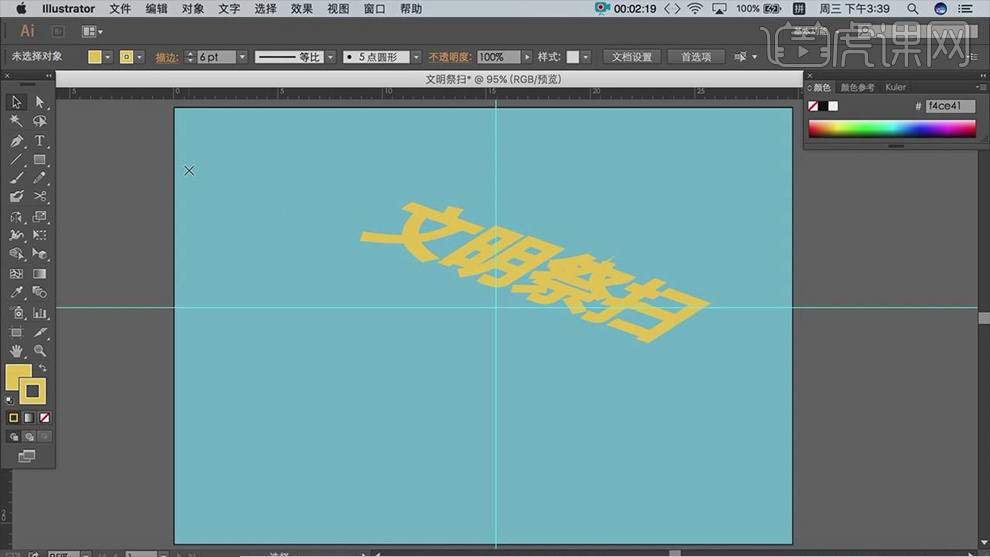
4、用【钢笔工具P】绘制立体效果,【描边】无,【色值】#c47e26,【Ctrl+[】后移一层;用【钢笔工具P】继续绘制,【描边】无,【色值】#b07422,【Ctrl+[】后移一层;重复操作,【色值】#9f6223;重复操作,【色值】#905132;【吸管工具I】选取颜色,最终效果如图。
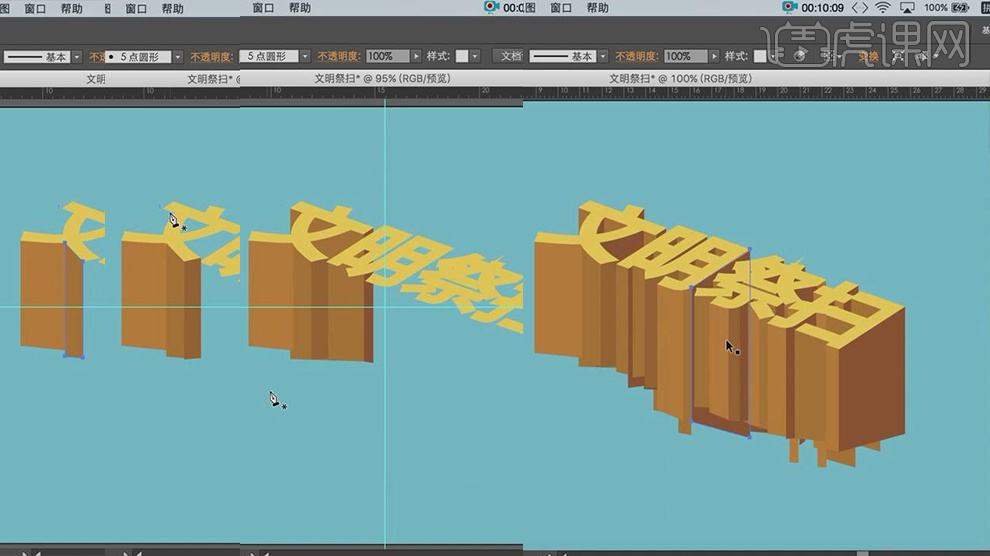
5、用【钢笔工具P】绘制一条直线,【选择工具V】平移直线,用【钢笔工具P】绘制图形,颜色和背景色相同,选中所有,【点击】右键-【创建剪切蒙版】,效果如图。
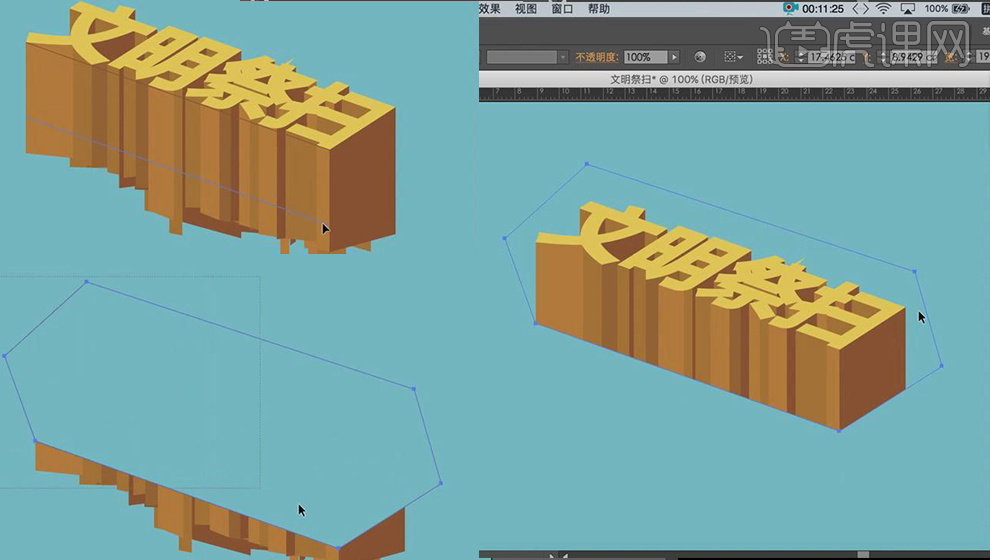
6、用【矩形工具M】绘制一个正方形,【填充颜色】#04856e,【描边】无,用【钢笔工具P】删除一个锚点;按【Alt键】移动复制一个,【Ctrl+D】重复上次步骤;选中三角形,【Ctrl+C】复制,【Ctrl+F】原位前置粘贴,【点击】右键-【变换】-【对称】垂直,【点击】右键-【变换】-【对称】水平,修改颜色,【色值】#0e6b4b;选中图形,按【Alt键】移动复制,【点击】右键-【变换】-【对称】水平;选中其中一个三角形,按【Alt键】移动复制;选中所有三角形,按【Alt键】移动复制,按【Shift键】选择三角形,修改颜色,【色值】#217c97、#0b6070;点击右键【编组】,效果如图。
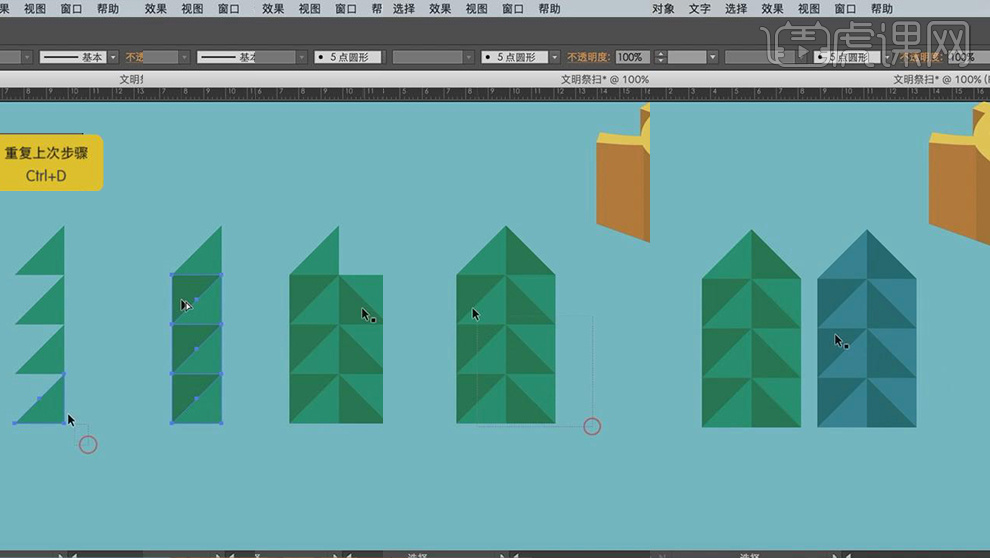
7、用【椭圆工具L】绘制一个圆,【填充颜色】#53b55e,原地复制,【填充颜色】#249573,用【矩形工具M】沿圆的中心,绘制矩形;按【Shift键】选中两个图形,【点击】右键-【创建剪切蒙版】;按【Alt键】移动复制,修改左边半圆颜色,【色值】#bad042,修改右边半圆颜色,【色值】#7e9e2e;选中圆形,分别编组;重复操作,修改颜色【色值】#f39e3b、#ed7029、#86c250、#699d43;如图。
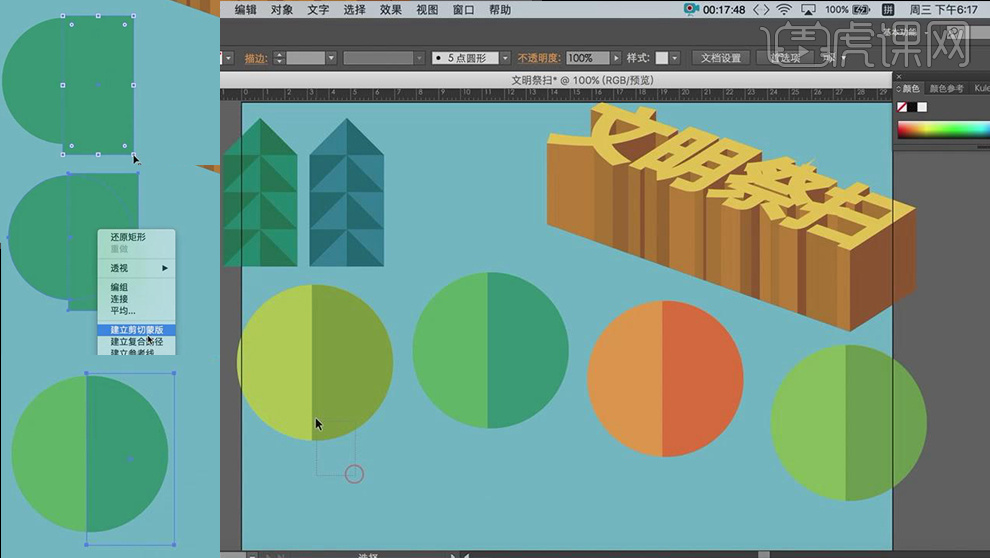
8、选中圆形,【Ctrl+C】复制,【Ctrl+F】原位前置粘贴,【自由变换工具E】按【Shift键】旋转,等比例缩小;重复操作;用【矩形工具M】绘制一个矩形,【填充颜色】#87700f,【Ctrl+[】后移一层,移动复制;点击【右键】-取消编组;选中外圆和矩形,移动复制,再复制一个圆备份,如图。
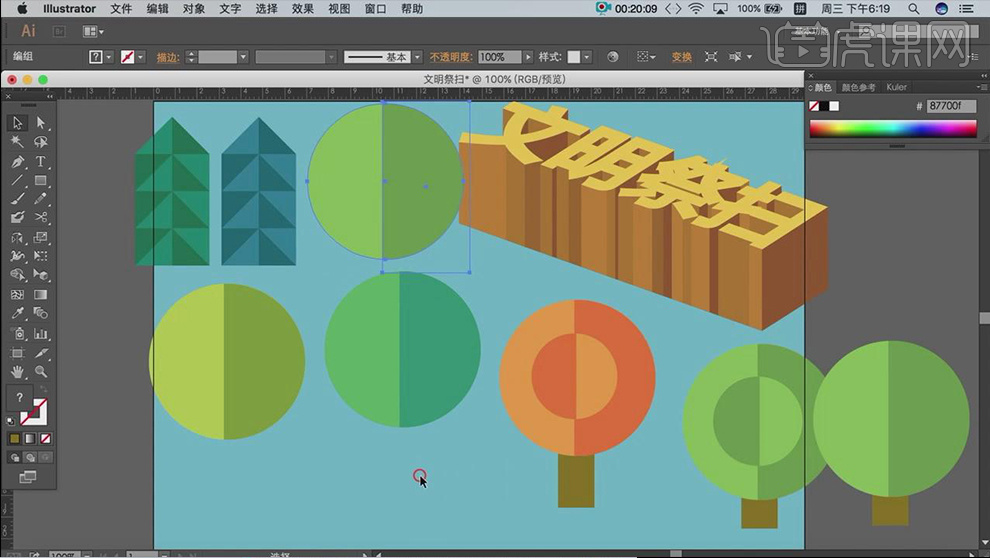
9、用【矩形工具M】绘制一个矩形,选中圆和矩形,【点击】右键-【创建剪切蒙版】,等比例缩小;
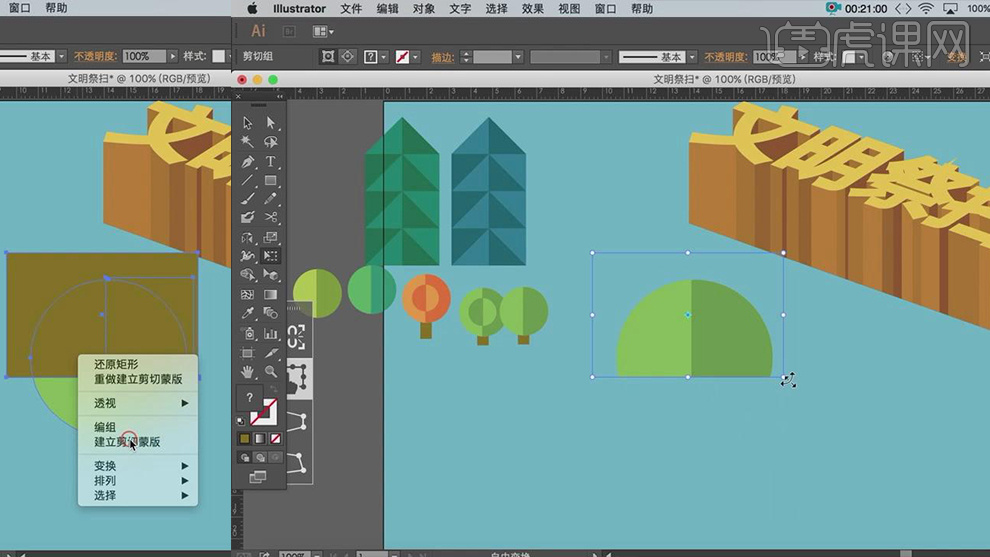
10、绘制太阳,用【椭圆工具L】绘制圆形,【填充颜色】#eec61d,【Ctrl+C】复制,【Ctrl+F】原位前置粘贴,等比例缩小,修改颜色,【色值】#faf6c2,【点击】右键-【编组】。

11、用【矩形工具M】绘制一个矩形,【填充颜色】#6d6860,用【钢笔工具P】删除一个锚点;拖一个参考线,旋转三角形;【Ctrl+C】复制,【Ctrl+F】原位前置粘贴,修改颜色,【色值】#47443f;用【钢笔工具P】绘制一个三角形,选中两个三角形,【点击】右键-【创建剪切蒙版】;用【钢笔工具P】制作山顶积雪;按【Alt键】移动复制一个三角形,重复操作,如图。
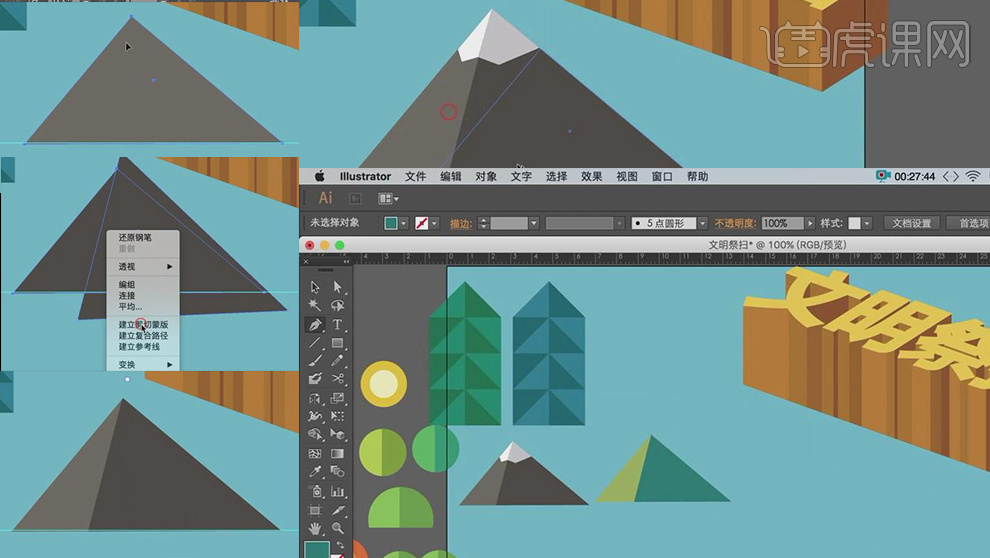
12、用【钢笔工具P】绘制两个不同形状的云朵,如图。
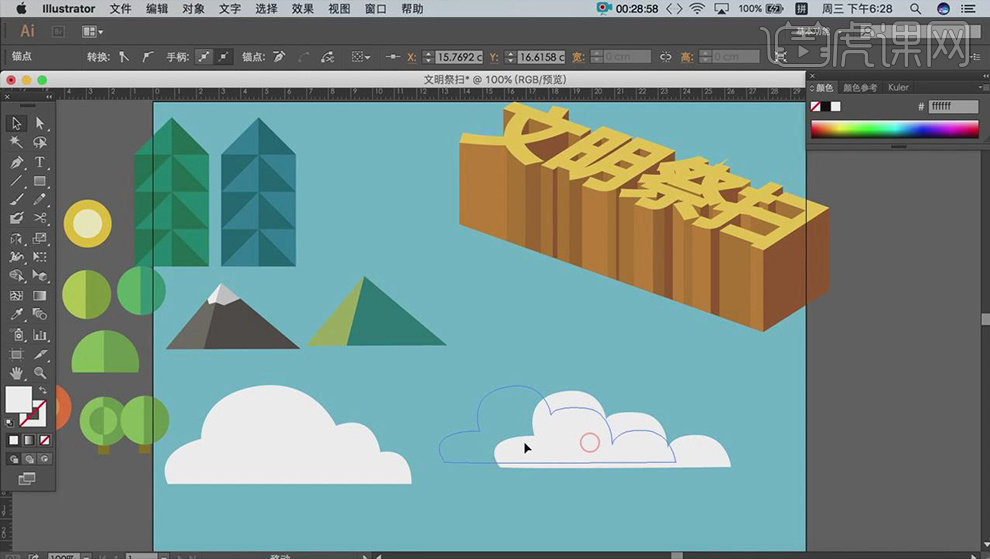
13、把做好的图形,调整位置;【点击】右键-【编组】,【自由变换工具E】调整角度,如图。
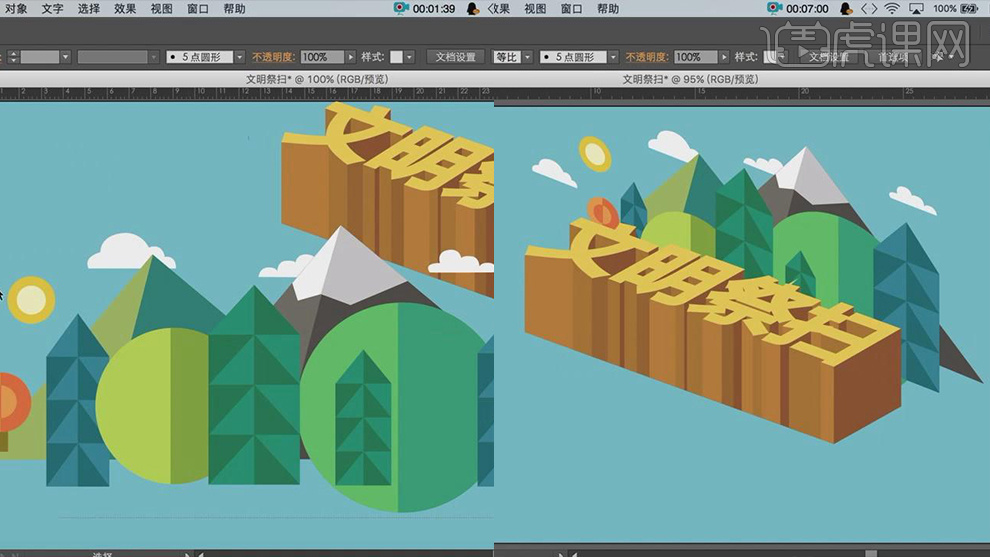
14、用【矩形工具M】绘制一个正方形,【填充颜色】#f3ddba,【描边】无;【效果】-【3D】-【凸出和斜角】;【自由变换工具E】调整矩形的形状,放到相应的位置,如图。
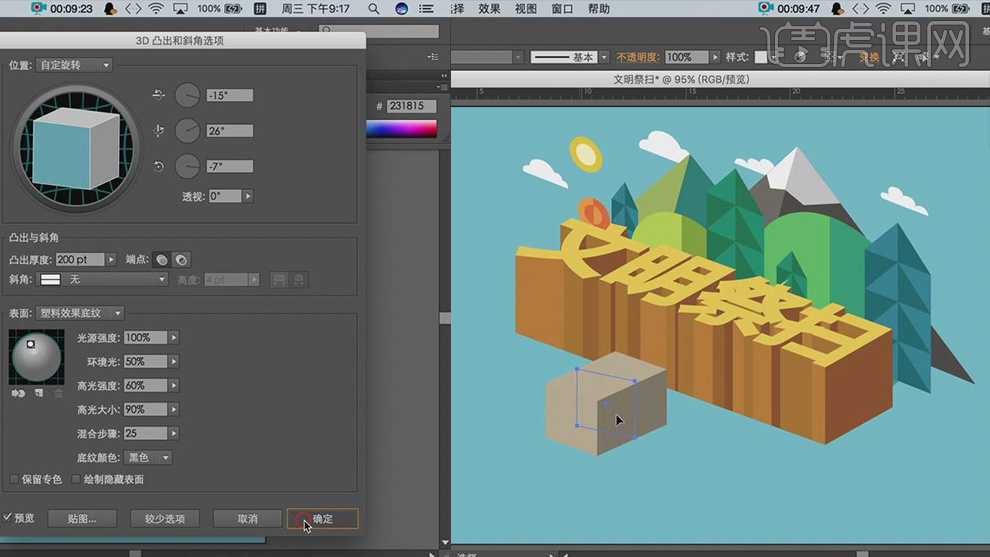
15、用【钢笔工具P】绘制图形,【填充颜色】#f7c680、#f0b364,选中图形,【点击】右键-【编组】,【删除】3D矩形;【复制】两个,调整大小、位置,如图。
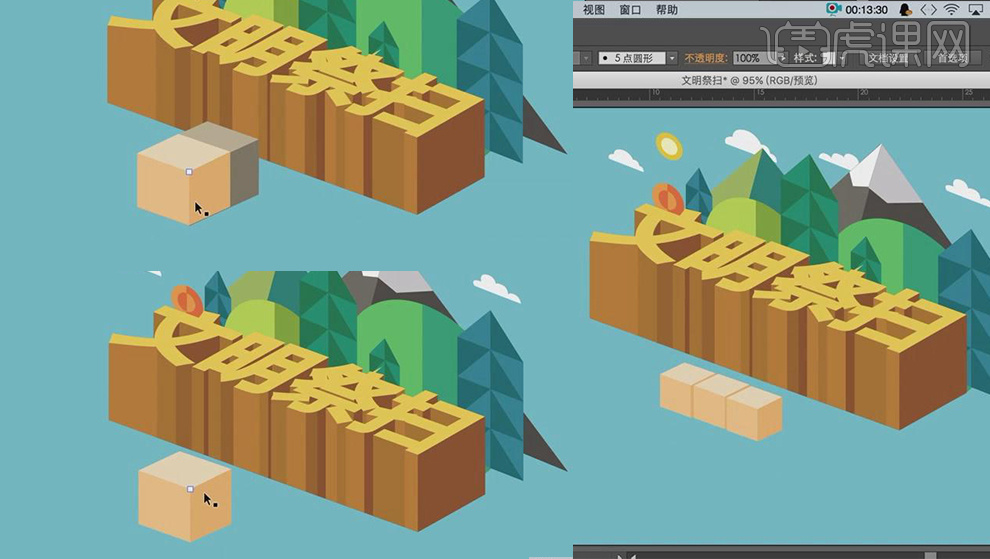
16、用【矩形工具M】绘制一个矩形,【填充颜色】#f7eb94,【描边】3pt,【色值】#d1553d;用【文字工具T】输入“绿色清明”,【字体】兰亭黑-简,【颜色】#d1553d;用【矩形工具M】绘制2个矩形,放到相应的位置,编组图形,用【自由变换工具E】调整,如图。
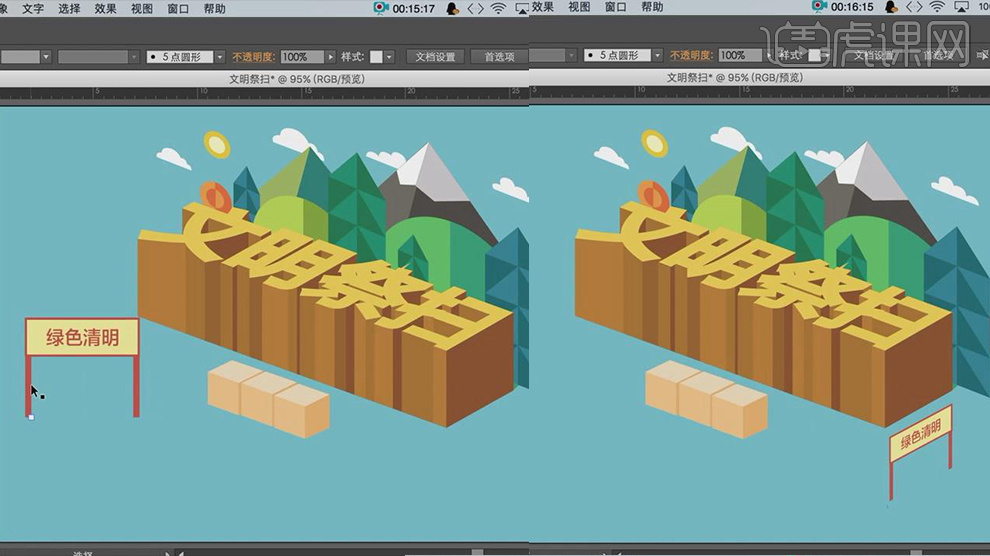
17、用【矩形工具M】绘制矩形,用【文字工具T】输入“文明新风尚”, 编组,用【自由变换工具E】调整,置入素材,调整大小和位置,效果如图。
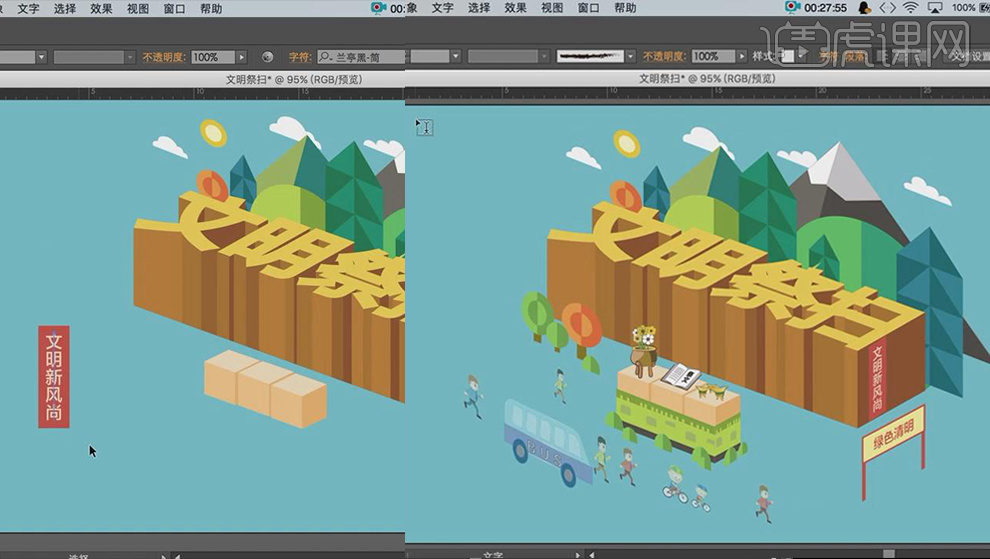
18、用【文字工具T】输入文字,完成。

AI怎么做商城品牌时装宣传海报
1.【打开】AI软件,【新建】任意大小的画布。具体效果如图示。
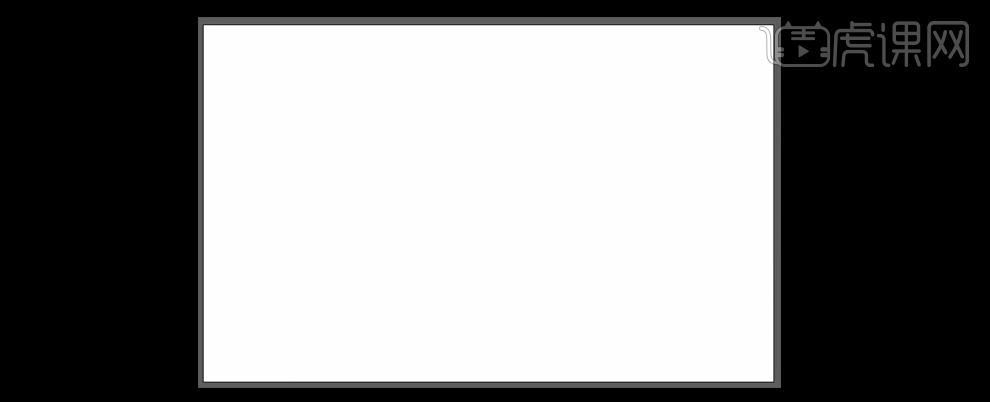
2.选择【矩形工具】,绘制【画布大小】的矩形框,【填充】渐变色,【渐变颜色】粽色至深粽渐变,按【Ctrl+2】锁定图层。具体效果如图示。
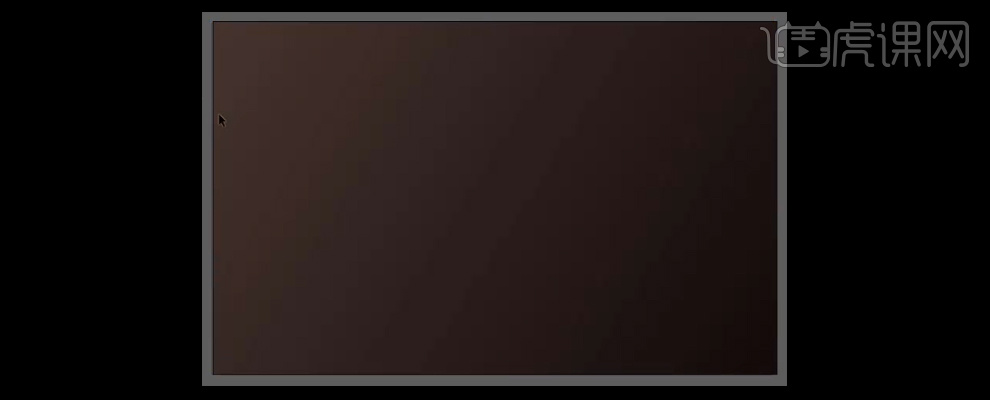
3.选择【文字工具】,【字体】方正粗圆简体,输入文字。【调整】文字大小,【右击】创建轮廓,【填充】渐变,【渐变颜色】浅粽至白。具体效果如图示。
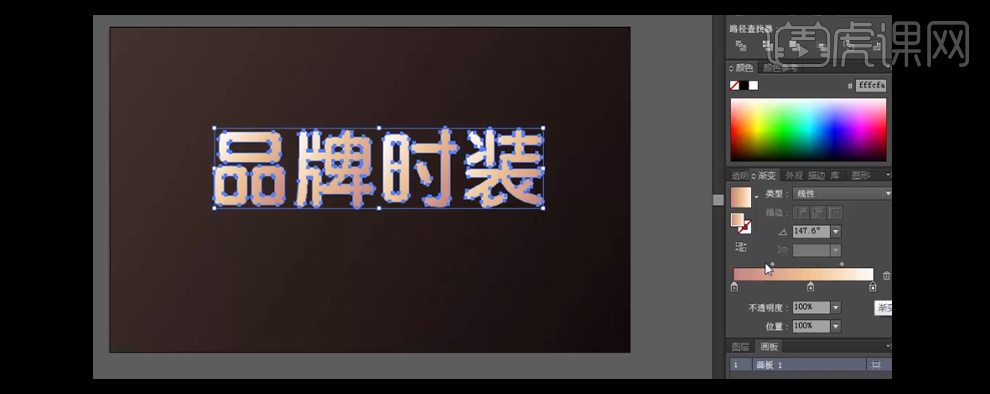
4.切换【渐变工具】,调整每个文字的渐变颜色。具体效果如图示。

5.【全选】文字对象,按Alt键【移动复制】,切换【渐变工具】,调整复制文字对象的渐变颜色。具体效果如图示。

6.【调整】文字的大小,并对其进行合适的排列。选择【文字工具】,【字体】造字工房俊雅,【颜色】白色,输入文字。具体效果如图示。

7.【选择】文字,【右击】创建轮廓,选择【直接选择工具】,【选择】P字上的锚点,进行【拖动】至合适的位置。选择【文字工具】,【字体】方正兰亭黑体,【颜色】暗橙色,输入辅助文字,并放置画面合适的位置。具体效果如图示。

8.选择【钢笔工具】,在画面合适的位置绘制路径,【填充】无,【描边】5PX,【颜色】暗橙色,单击【对象】-【路径】-【轮廓化描边】,选择【直接选择工具】,调整锚点位置。具体效果如图示。

9.调整文字图层顺序,选择【透视工具】,对文字进行倾斜透视。具体效果如图示。

10.调整文字整体的细节,【拖入】相关联的素材,调整素材的大小,并放置画面合适的位置。具体效果如图示。

11.调整画面整体的细节,选择【矩形工具】,【填充】无,【描边】无,绘制画布大小的矩形,并放置所有对象的上方,【选择】所有的对象,右击【建立剪切蒙版】。具体效果如图示。

12.最终效果如图示。

AI怎么设计淘宝外卖宣传海报
1.【打开】AI软件,【拖入】准备好的线稿人物素材,并置于画面合适的位置,按【Ctrl+2】锁定图层。具体效果如图示。
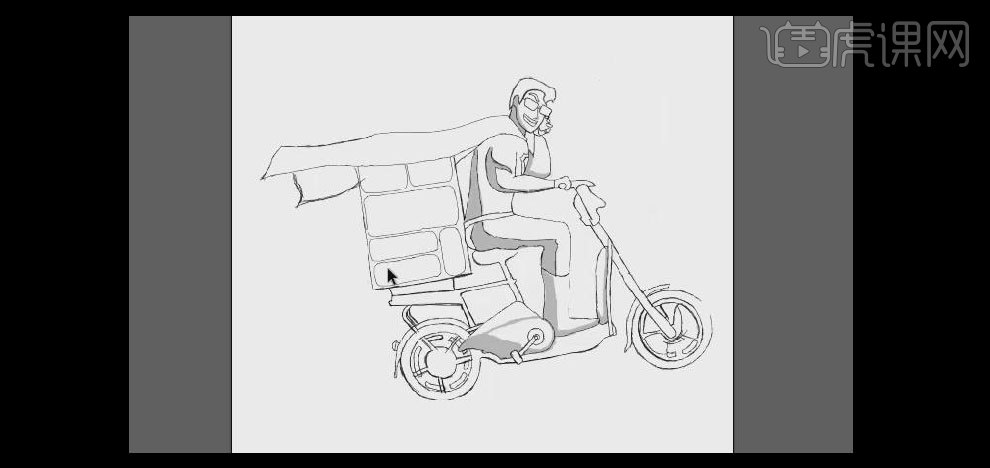
2.使用【钢笔工具】,勾出素材的轮廓,并【填充】相应的颜色。按【Ctrl+Alt+2】解除锁定。具体效果如图示。
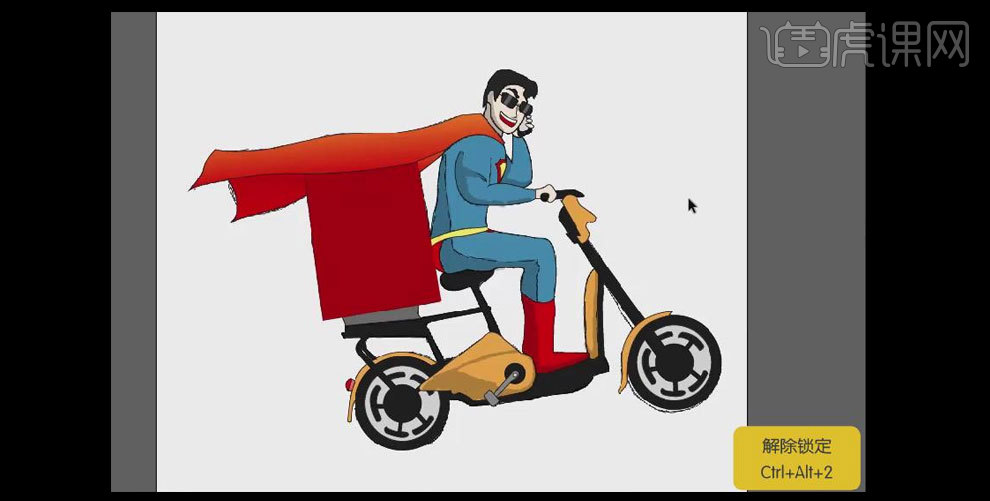
3.【选择】线稿素材,并删除。【拖入】准备好的食品素材,【等比缩小】并放置画面合适的位置。具体效果如图示。
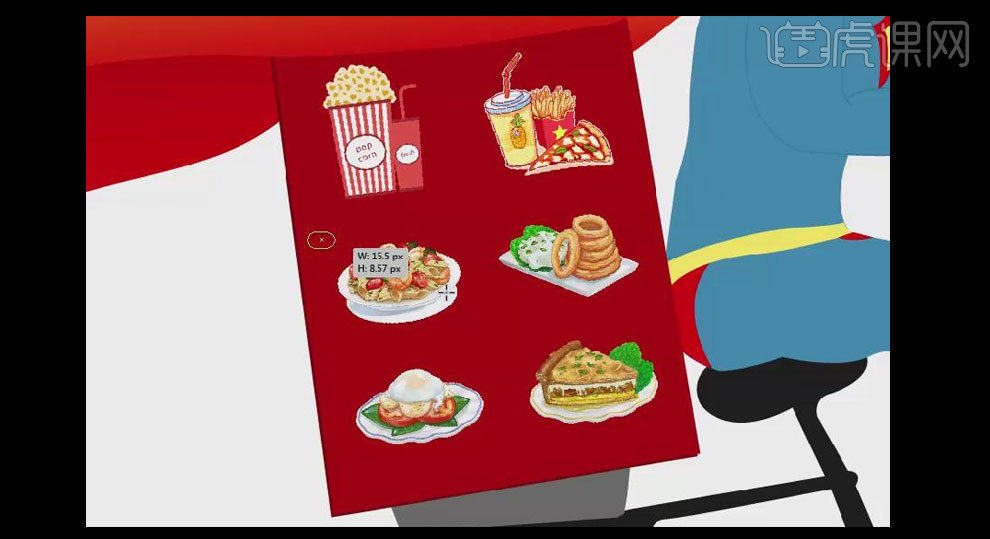
4.使用【矩形工具】绘制合适大小的矩形框,【填充】深红色,并放置画面合适的位置。具体效果如图示。
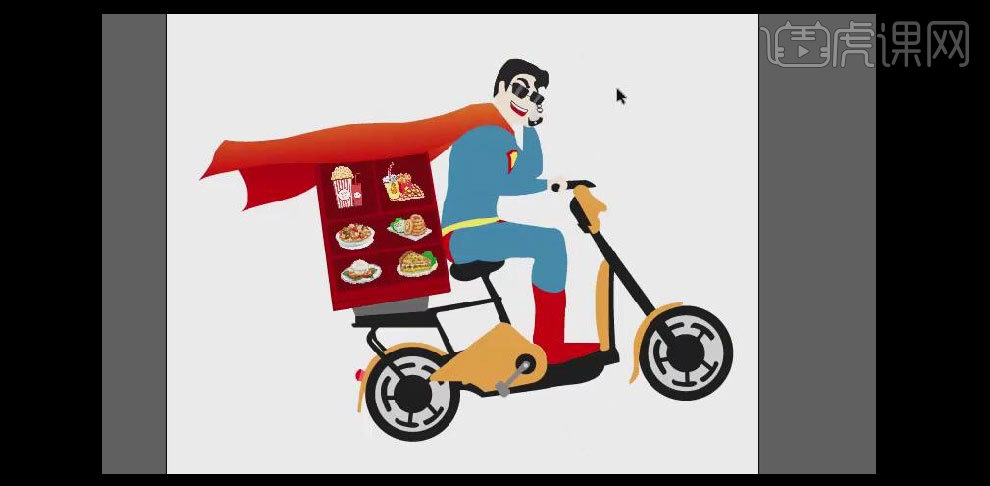
5.【选择】披风形状对象,单击【效果】-【风格化】-【投影】,具体参数如图示。具体效果如图示。
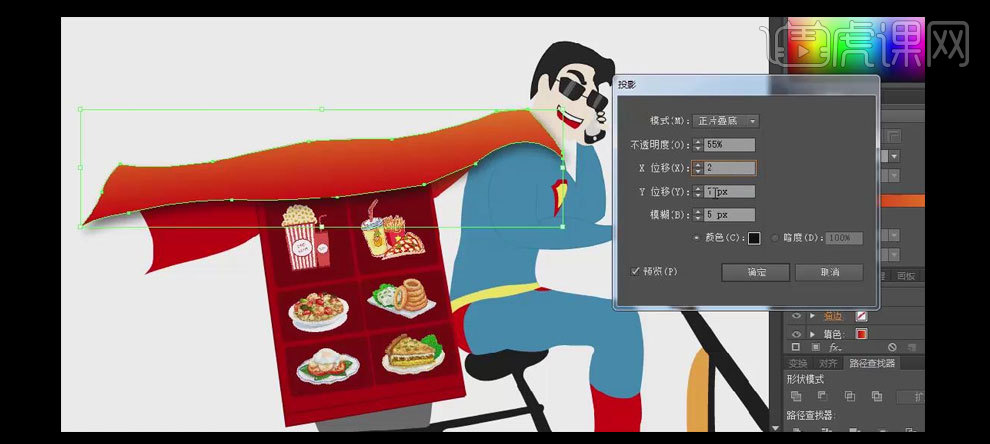
6.【选择】所有的对象,按【Ctrl+G】编组。【新建】任意大小的画布,使用【矩形工具】,绘制画布大小的矩形框,【拖入】准备好的城市素材,【等比缩放】,并放置画面合适的大小。单击【效果】-【风格化】-【高斯模糊】,具体参数如图示。具体效果如图示。
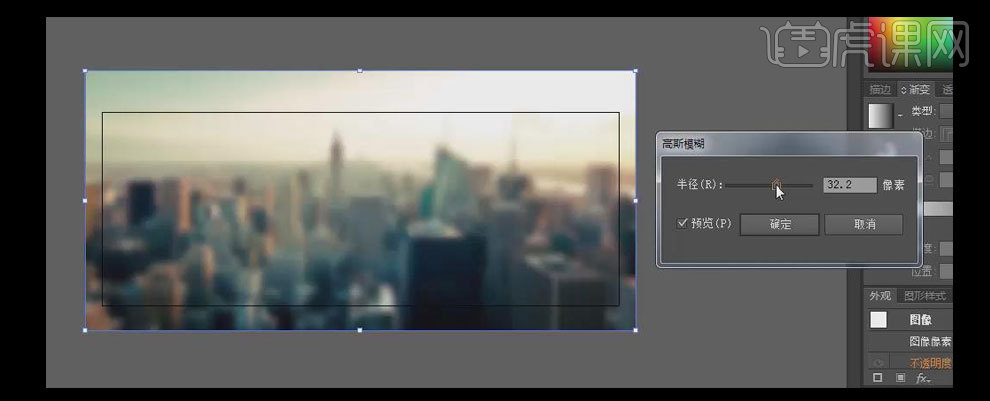
7.【选择】背景素材,按【Ctrl+Shift+]】置于底层,【选择】矩形框和背景素材对象,【右击】-【建立剪切蒙版】。【拖入】人物素材,调整大小,并置于画面合适的位置。具体效果如图示。
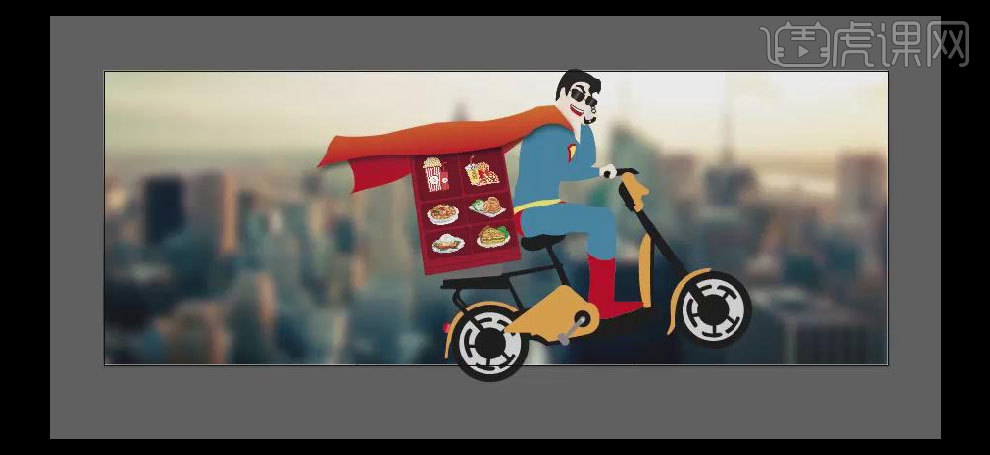
8.使用【文字工具】,输入文字,【填充】合适的颜色,并置于人物下方合适的位置。具体效果如图示。

9.使用【文字工具】,输入文字,【填充】合适的颜色,并放置画面合适的位置。【选择】文字对象,【右击】-【倾斜】,具体参数如图示。具体效果如图示。
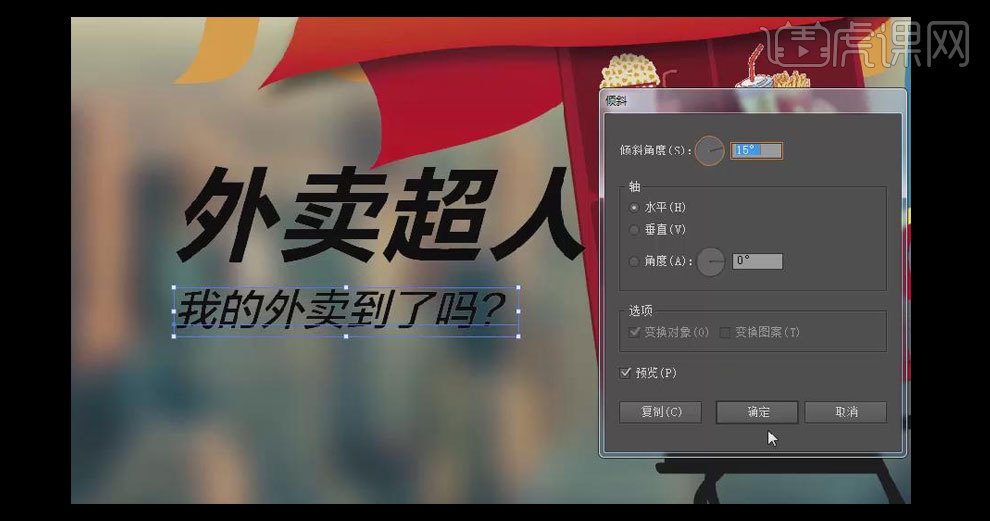
10.使用【椭圆形工具】绘制外星人,并【填充】合适的颜色,放置画面合适的位置。具体效果如图示。
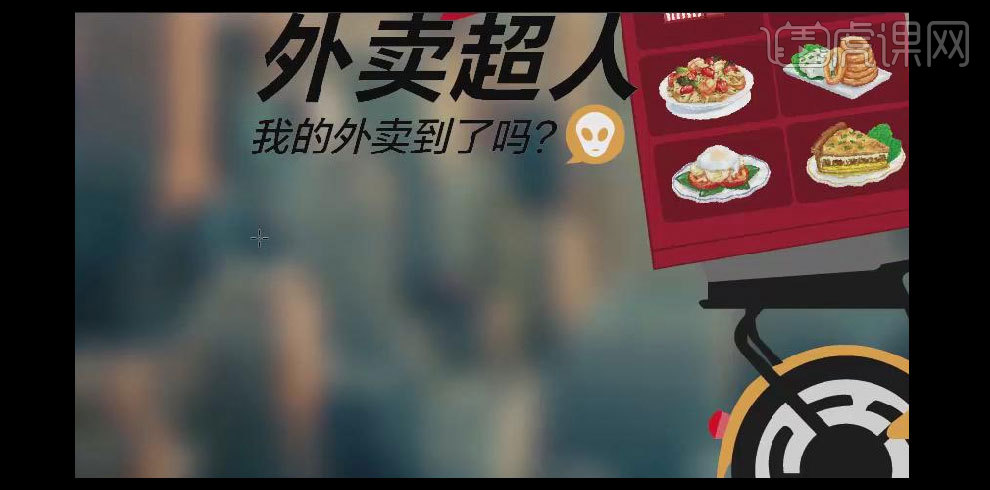
11.使用【椭圆形工具】三个大小一样的圆,并【填充】合适的颜色,放置画面合适的位置,使用【文字工具】输入文字,放置圆对象上方合适的位置,右击-【变换】-【倾斜】,【角度】15度,【选择】文字对象,右击-【创建轮廓】,【选择】圆和文字对象,单击【路径查找器】-【剪去顶层对象】。具体效果如图示。
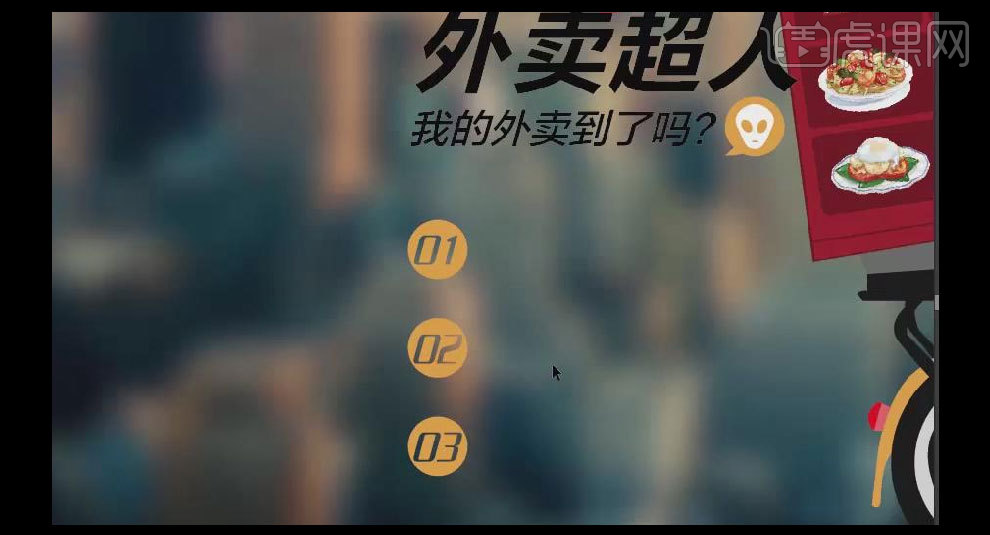
12.【拖入】准备好的素材,调整大小并放置画面合适的位置。使用【文字工具】,输入文字,【吸取】对应的颜色【填充】文字,【调整】文字大小,并放置画面合适的位置。具体效果如图示。

13.使用相同的方法,输入其他的文字。并排列至画面合适的位置。具体效果如图示。
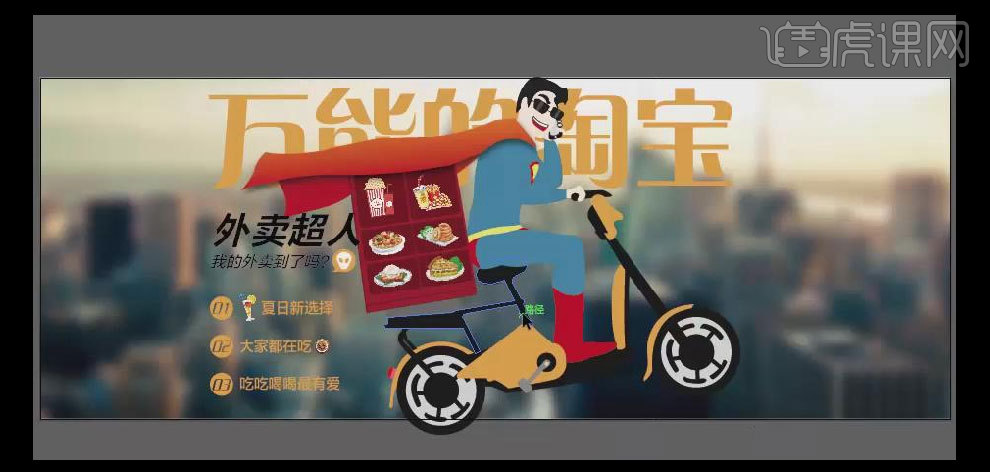
14.使用【矩形工具】和【文字工具】,绘制辅助素材,并放置画面合适的位置。具体效果如图示。

15.【选择】符号素材,【拖入】合适的音乐符号素材,【吸取】相应的颜色,使用【文字工具】,输入文字,并放置音乐符号的后面,使用【矩形工具】绘制音乐符号图标。具体效果如图示。
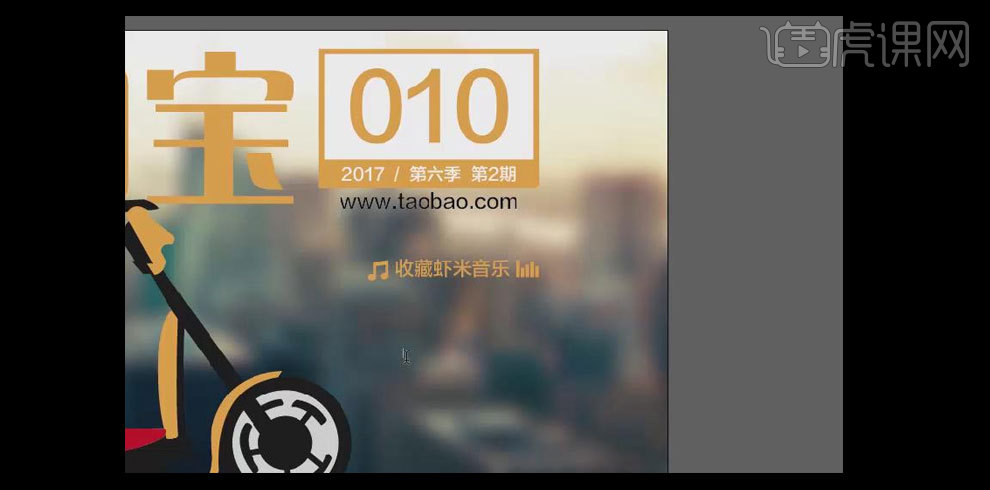
16.使用【文字工具】,输入辅助文案,【调整】文字的细节部分,并放置画面合适的位置。具体效果如图示。

17.【选择】超人的披风对象,使用【直接选择工具】,调整锚点位置,单击【效果】-【高斯模糊】,【不透明度】50%。具体效果如图示。

18.使用【多边形工具】和【文字工具】,添加辅助装饰,并【添加】合适的投影效果。具体效果如图示。

19.【调整】画面整体的文字细节部分,最终效果如图示。

AI怎么制作汽修服务宣传海报
1、打开【AI】,新建【720*450】像素的画布,使用【矩形工具】画一个同画布同等大小的矩形,关闭描边,颜色改为土黄色,【文字工具】输入文字,字体选用【造字工房力黑】颜色改为橙色,【右键】【创建轮廓】。
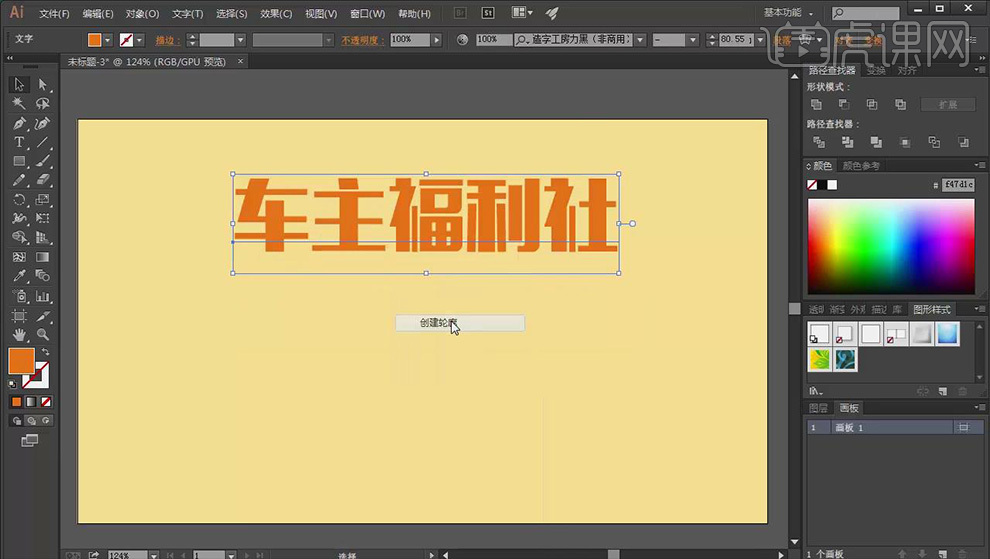
2、【矩形工具】画一个矩形填充改为灰色,【椭圆工具】按住【Shift】画一个正圆,按【Alt】向下拖动复制一个圆,全选后点击【路径查找器】【联集】,使用【矩形工具】画一个矩形,用【直接选择工具】选择控制点,改为圆角,选中两个图形后选择【减去顶层】,再画一个圆拖到大圆上【减去顶层】,选中做好的图形,按住【Alt】复制一个到右侧,【矩形工具】在右侧的图形上画一个矩形,【减去顶层】作为暗部面,移动到左侧,填充改为深灰色,【右键】编组,扳手工具就做好了。
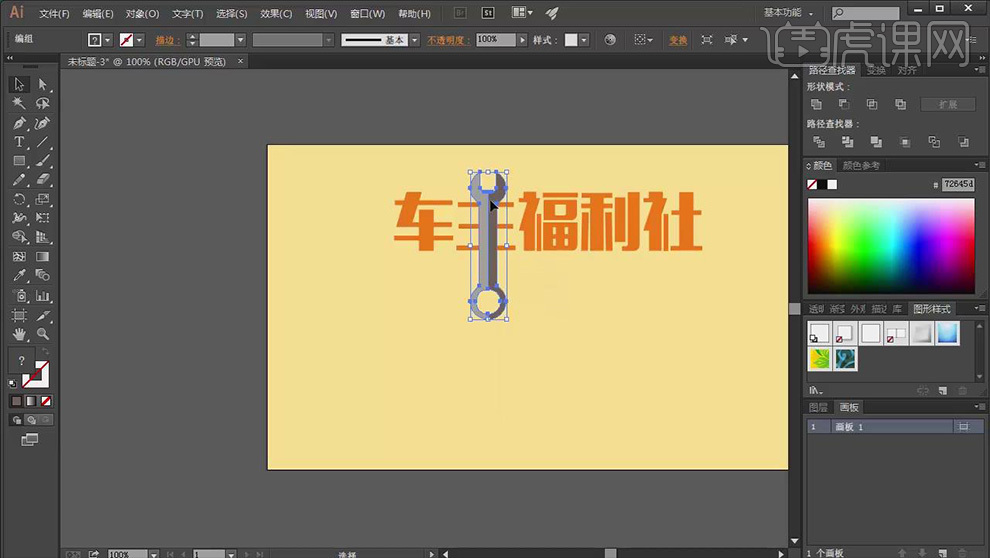
3、【椭圆工具】按住【Shift】画一个正圆,填充改为灰色,再画一个圆,切换到【钢笔工具】画一个梯形,【直接选择工具】调整锚点完善外型,【旋转工具】选中中心点按住【Alt】向下拖动中心点,弹出【旋转】【角度】改为45°点击【复制】,按【Ctrl+D】进行旋转复制,框选所有的梯形和下方的圆,点击【减去顶层】更改颜色,编组,轮胎就做好了。
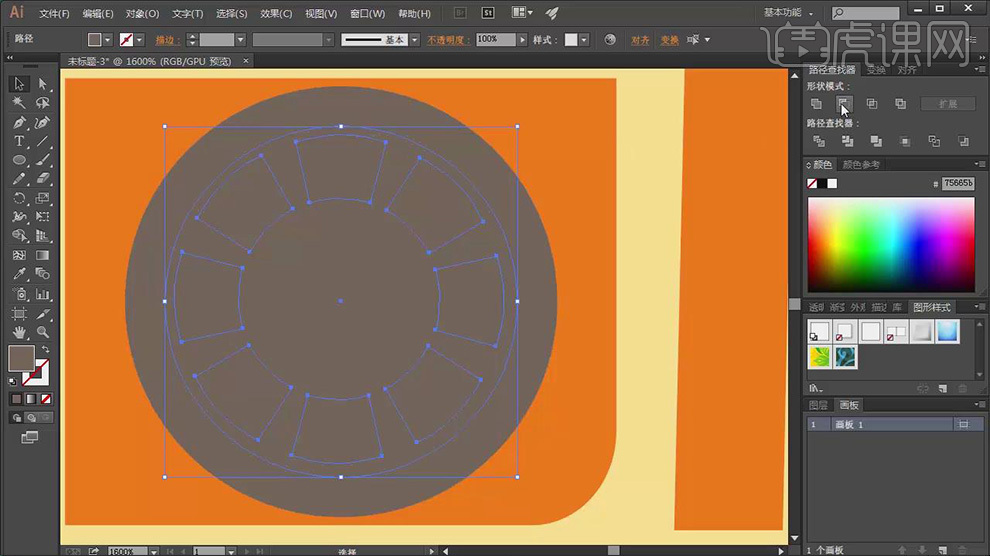
4、【矩形工具】画一个矩形,【直接选择工具】改为圆角,按【Alt】向上拖动复制一个,缩小,使用【钢笔工具】和【矩形工具】绘制出形状图形,将绘制好的图形,按【Alt】复制一份,【矩形工具】画一个矩形,按【Shift】加选两个图形,【减去顶层】减去一半,填充暗部颜色,使用同样的方法做出下半部分的效果,选中编组,螺丝刀就做好了。
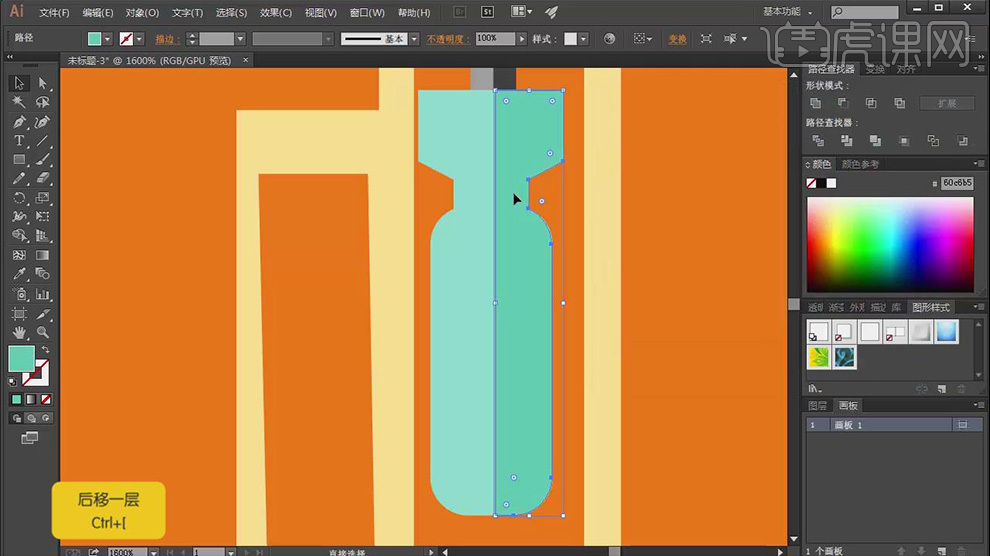
5、【文字工具】输入文字,改为白色【右键】【创建轮廓】,【矩形工具】画一个矩形,改为圆角,选择橙色,将文字移动到矩形上,【Ctrl+Shift+]】置于顶层,放在合适的位置。
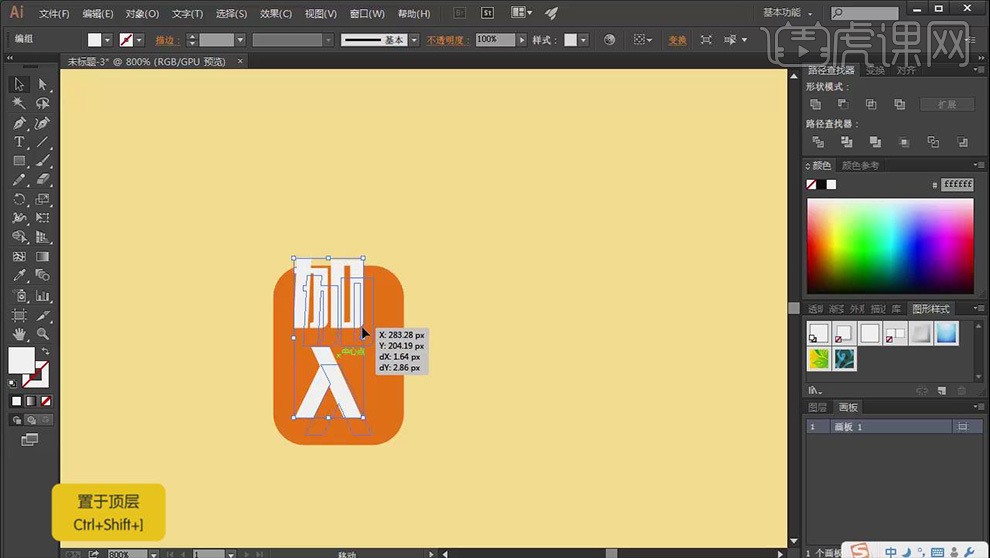
6、【矩形工具】画一个矩形,【直接选择工具】改为圆角,【文字工具】输入文案,字体选择【方正正准黑简体】,颜色吸取背景色。
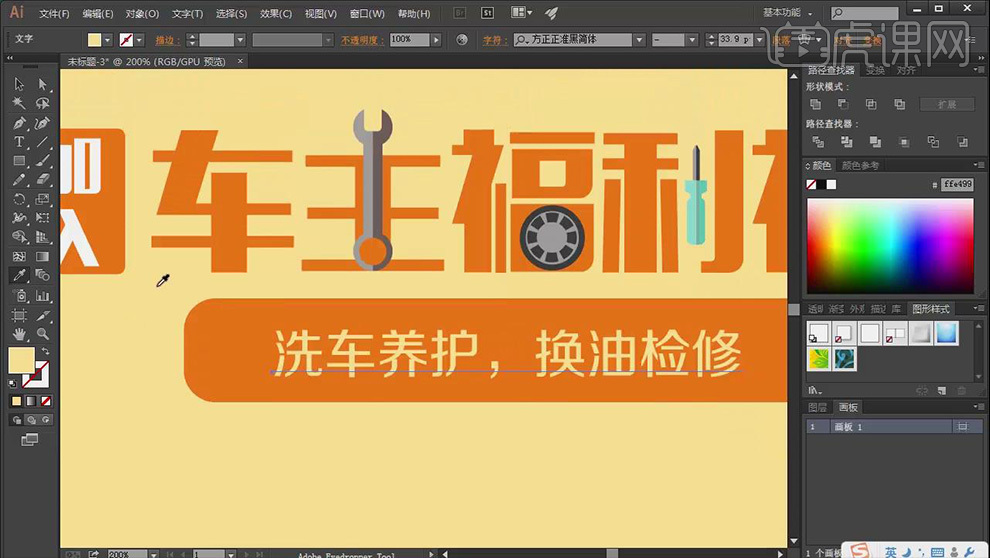
7、使用【钢笔工具】绘制汽车形状,填充合适的颜色,将绘制好的汽车图形复制一个到左下方,调整大小。
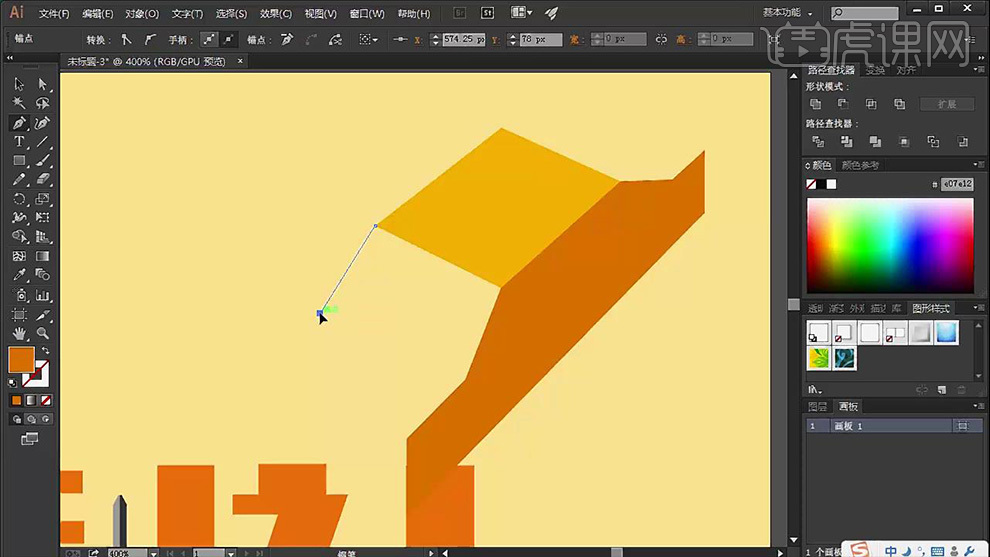
8、使用【文字工具】输入文字,字体选择【造字工房力黑】,填充改为橙色。
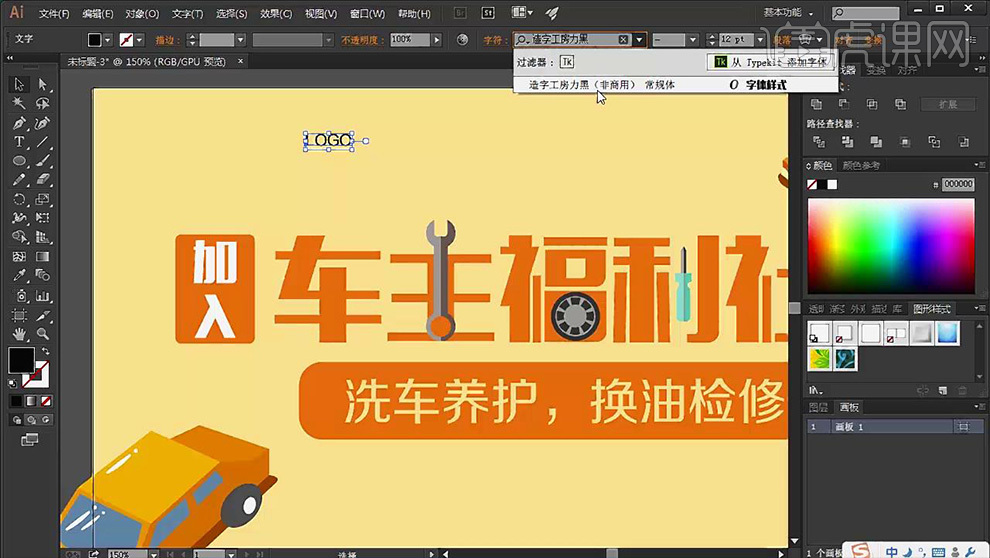
9、置入素材,按住【Alt】拖动复制,调整位置和大小,根据需要调整【不透明度】。
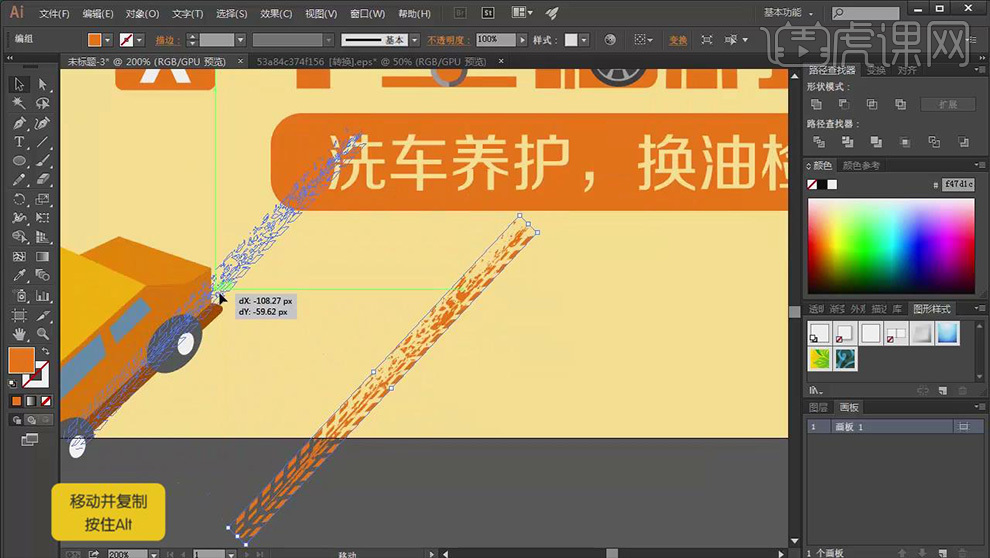
10、最终效果图。

AI怎设计展览宣传海报
1.这节课讲解字体展览海报。打开【AI源文件】,这里为了方便大家更好的去理解,把比例的尺寸图用【矩形】的方式标注出来了。
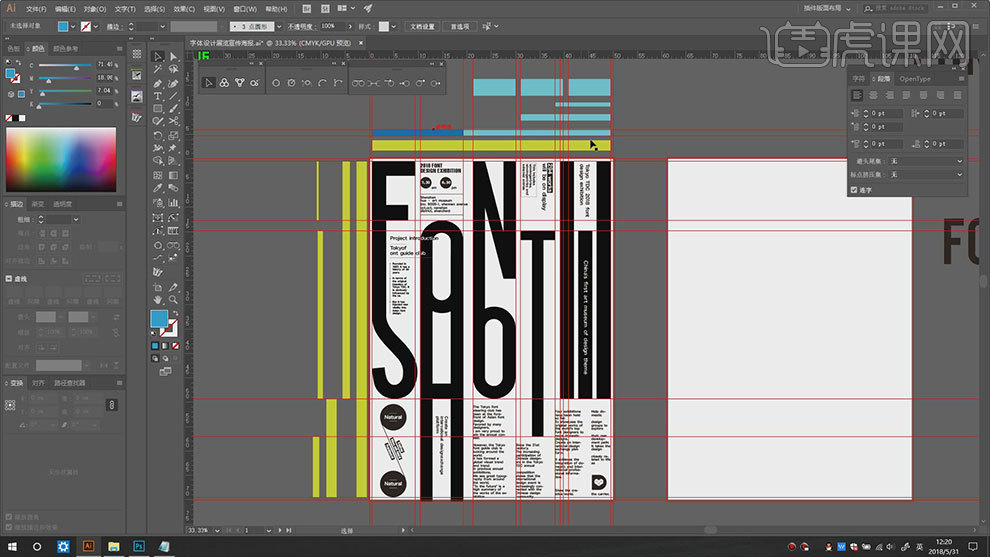
2.接着需要有整体的概念,字体设计展览,需要对文字进行特殊处理,再原有的文字基础上进行改字。F和S相连,O和H相连,N和O相连,T和W分开。
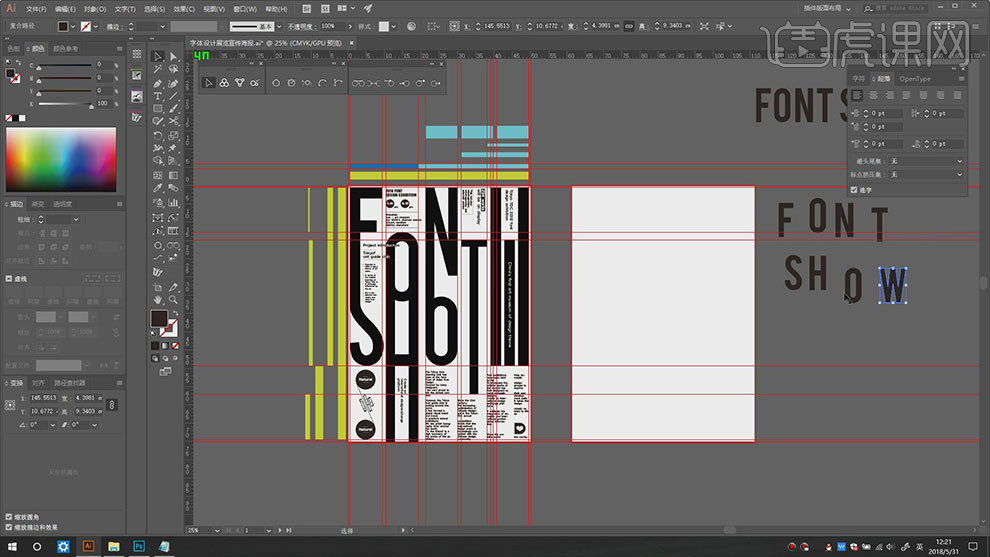
3.连接的时候尽量保证文字纵向的尺寸相等。内文最重要的就是如图示红框区域,它的标题沿用了主视觉符号文字的气质形式。
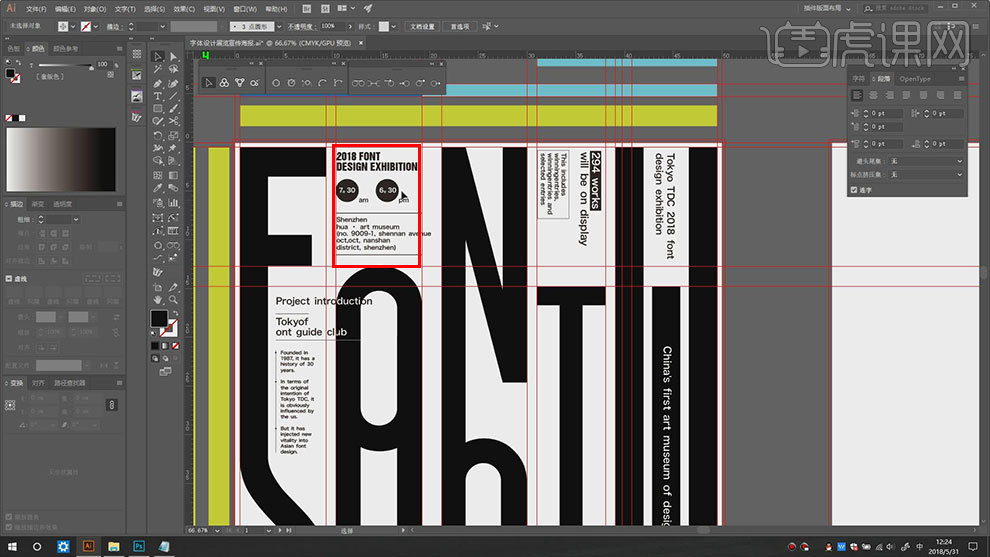
4.在我们想要通过大片文字,让读者第一时间读到我们想要传递信息的时候,我们需要对文字进行特殊的处理,如果将主文字删除,主要看到的区域如图红框区域。
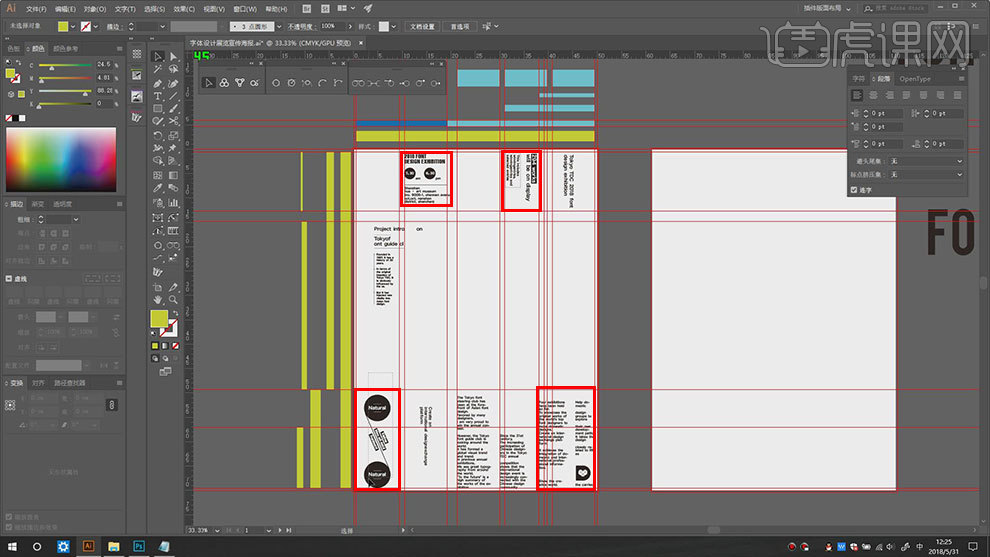
5.接着进行制作。首先价格英文字母分组,调整大小。设置参考线,对文字进行对齐。接着将【F】和【S】相连,删除不需要的部分。
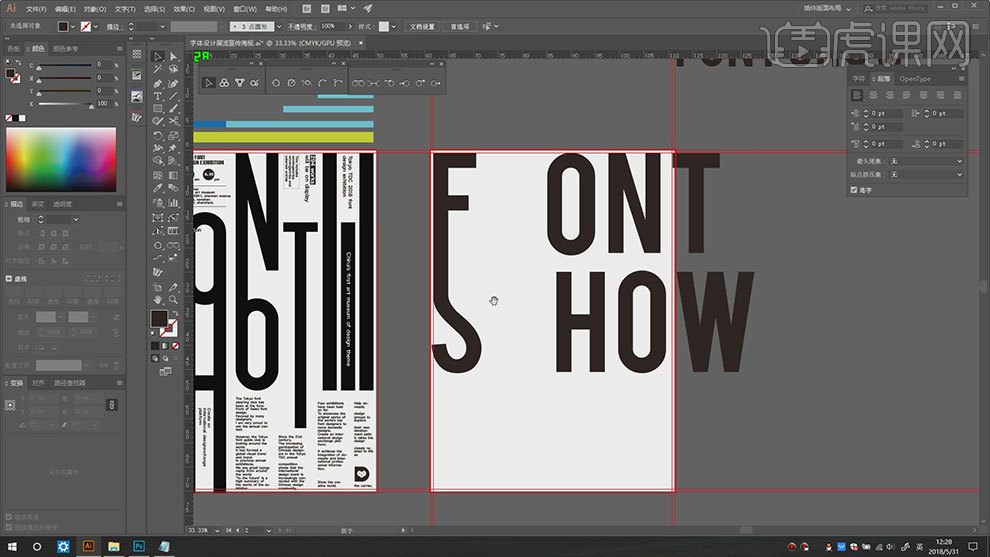
6.接着同理连接其他的文字。
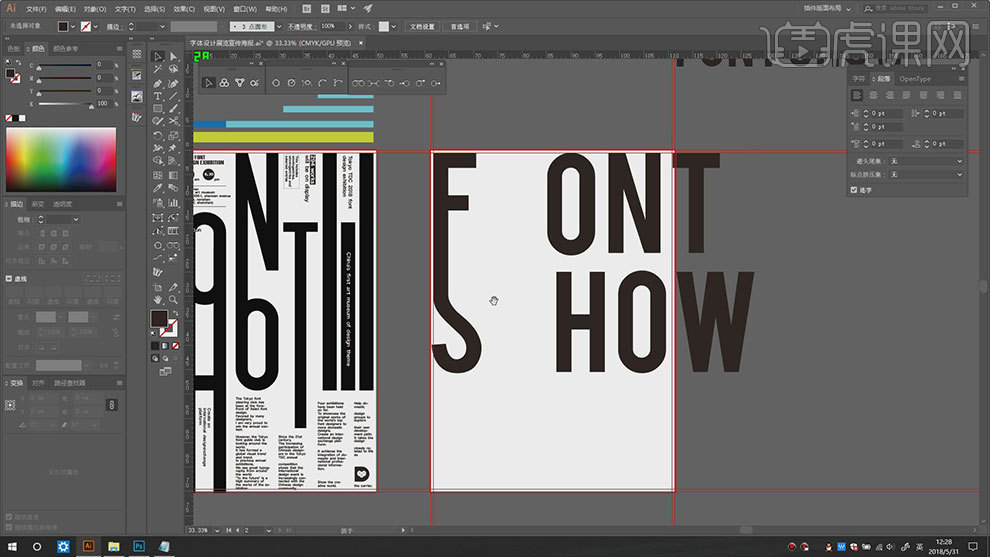
7.接着来划分一下间距,首先画一个完整的宽度矩形,再复制一个矩形,宽度输入【*0.618】,再往右对齐。左侧是2个字母的间距,再调整字母的大小和位置。
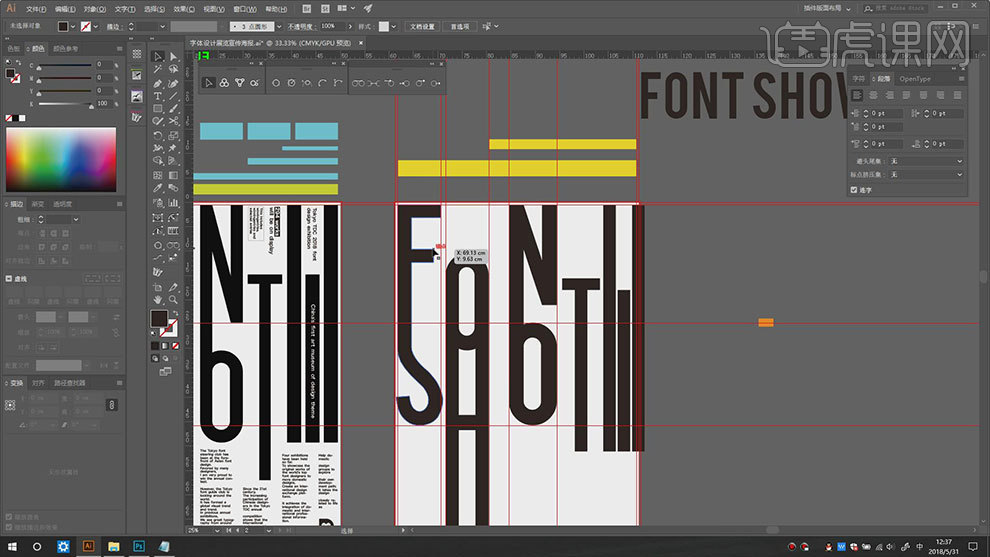
8.【O和H】与【N和B】的之间间距为【2】。再选择右侧的2个参考线,等分为【3】,间距为【1】。
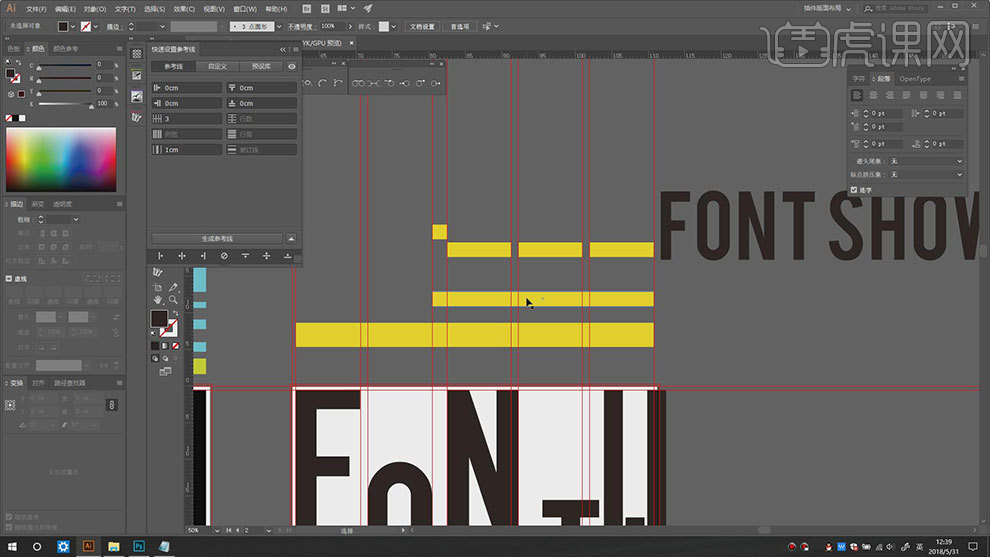
9.再复制矩形,宽度输入【*0.618】,往右对齐。同理再制作一个,调整文字的大小和位置。
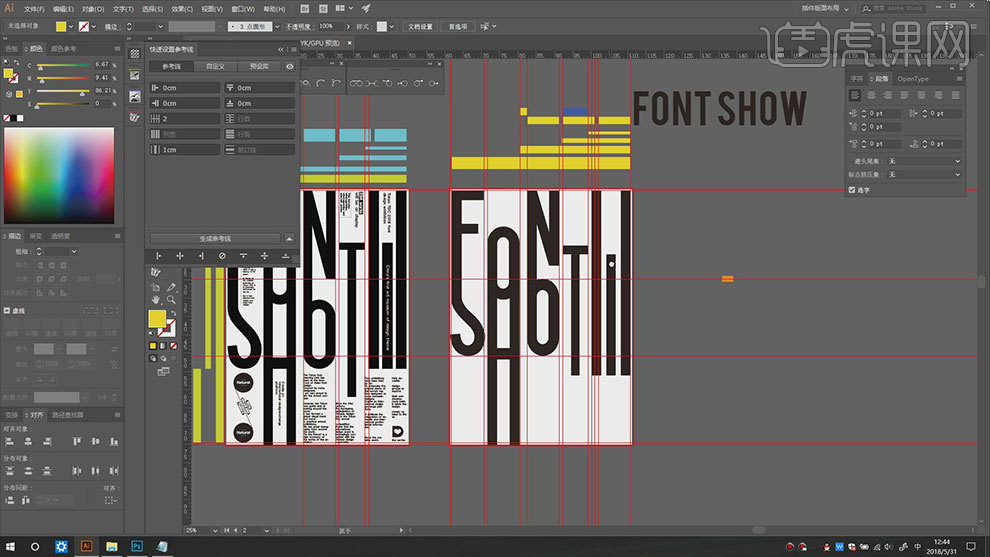
10.同理通过黄金比例关系,调整文字的高度。
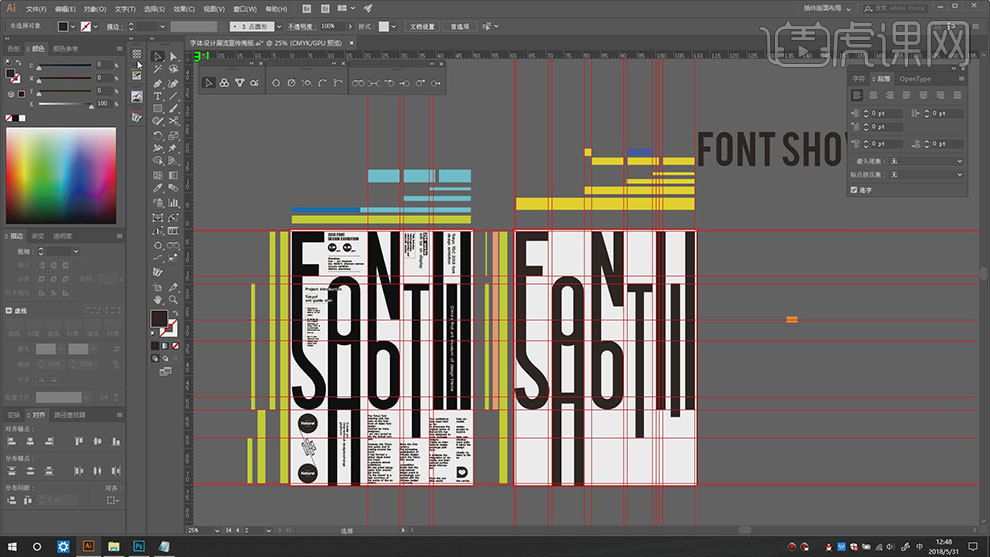
11.接着将文案复制过来,摆放好位置,再进行【对齐】调整。
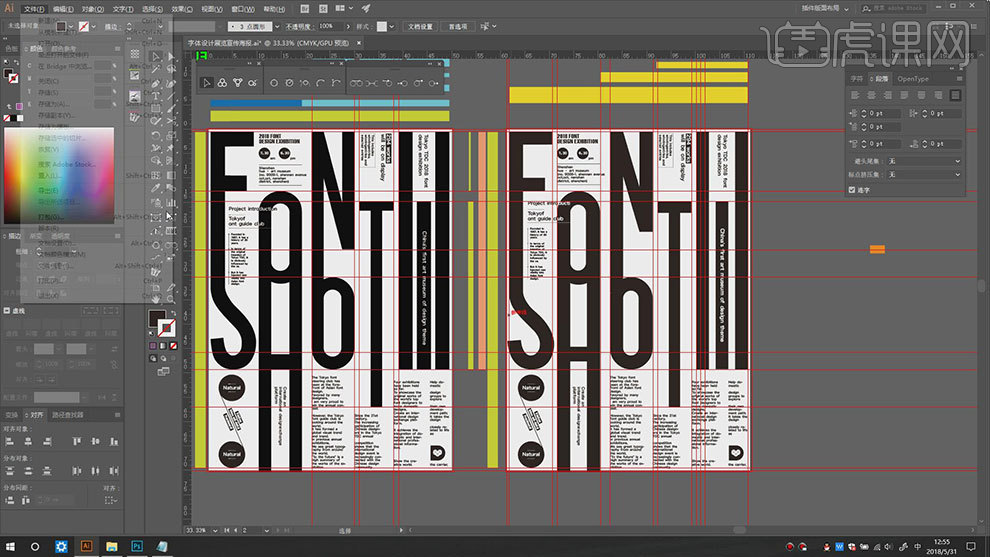
12.绘制一个底色图层,填充白色,放在最底层,导出图片。打开【Ps】,导入素材,再【Ctrl+J】复制一个。
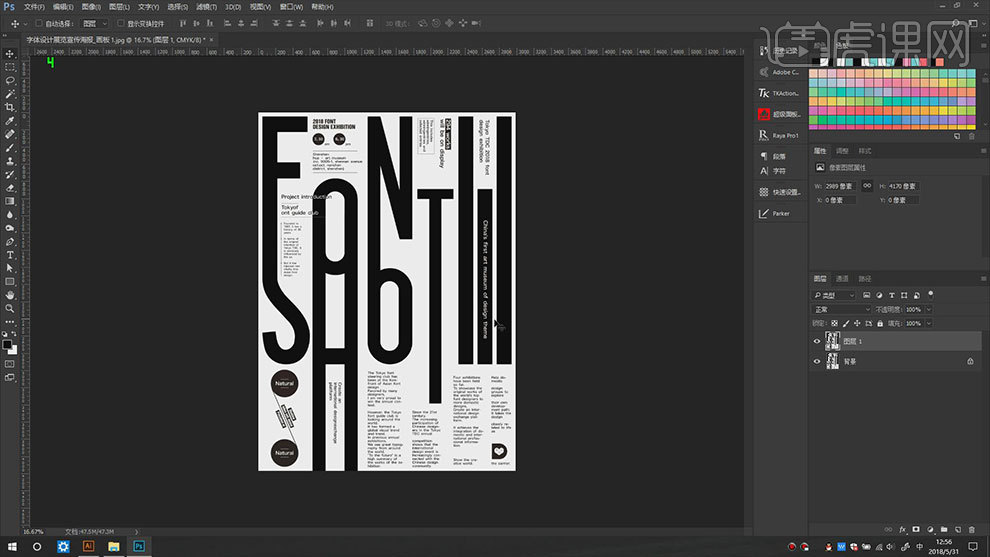
13.再拖入【污渍素材】,调整大小和位置,模式为【溶解】,降低不透明度。再用【魔棒工具】选取文字部分,【Ctrl+J】复制。再将【素材】剪切进来。
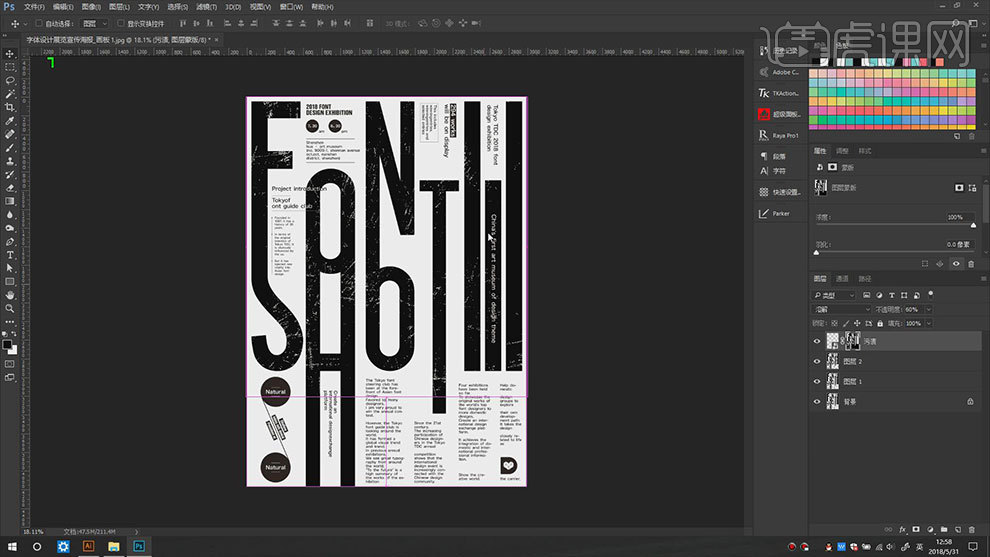
14.下节课再见。